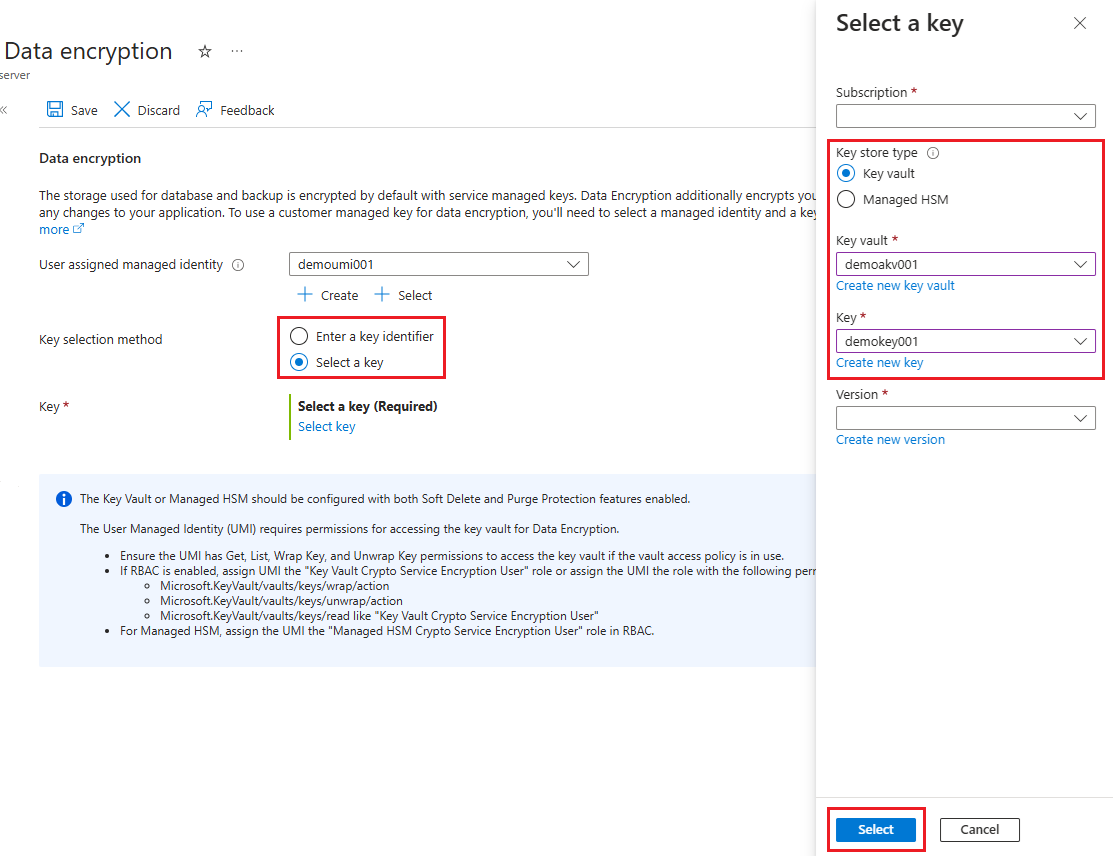Datenverschlüsselung für Azure Database for MySQL – Flexibler Server über das Azure-Portal
In diesem Tutorial erfahren Sie, wie Sie die Datenverschlüsselung für Azure Database for MySQL – Flexibler Server einrichten und verwalten.
In diesem Tutorial lernen Sie Folgendes:
Festlegen der Datenverschlüsselung für Azure Database for MySQL – Flexibler Server.
Konfigurieren der Datenverschlüsselung für die Wiederherstellung
Konfigurieren der Datenverschlüsselung für Replikatserver.
Hinweis
Die Azure Key Vault-Zugriffskonfiguration unterstützt jetzt zwei Arten von Berechtigungsmodellen: 0rollenbasierte Zugriffssteuerung in Azure und Tresorzugriffsrichtlinie. In diesem Tutorial wird beschrieben, wie Sie die Datenverschlüsselung für Azure Database for MySQL – Flexibler Server mithilfe einer Tresorzugriffsrichtlinie konfigurieren. Sie können jedoch Azure RBAC als Berechtigungsmodell verwenden, um Zugriff auf Azure Key Vault zu gewähren. Dazu benötigen Sie eine integrierte oder benutzerdefinierte Rolle, die über die folgenden drei Berechtigungen verfügt. Außerdem müssen Sie sie über „Rollenzuweisungen“ auf der Registerkarte „Zugriffssteuerung (IAM)“ im Schlüsseltresor zuweisen: a) KeyVault/vaults/keys/wrap/action b) KeyVault/vaults/keys/unwrap/action c) KeyVault/vaults/keys/read. Für Azure Key Vault oder ein verwaltetes HSM müssen Sie auch die Rolle „Benutzer der Kryptografiedienstverschlüsselung für verwaltete HSMs“ in RBAC zuweisen.
Voraussetzungen
Ein Azure-Konto mit einem aktiven Abonnement.
Wenn Sie kein Azure-Abonnement haben, erstellen Sie ein kostenloses Azure-Konto, bevor Sie beginnen.
Hinweis
Mit einem kostenlosen Azure-Konto können Sie Azure Database for MySQL – Flexible Server jetzt 12 Monate lang kostenlos testen. Weitere Informationen finden Sie unter Verwenden eines kostenlosen Azure-Kontos, um Azure Database for MySQL – Flexible Server kostenlos zu testen.
Festlegen der geeigneten Berechtigungen für Schlüsselvorgänge
Wählen Sie in Key Vault Zugriffsrichtlinien aus, und wählen Sie dann Erstellen aus.
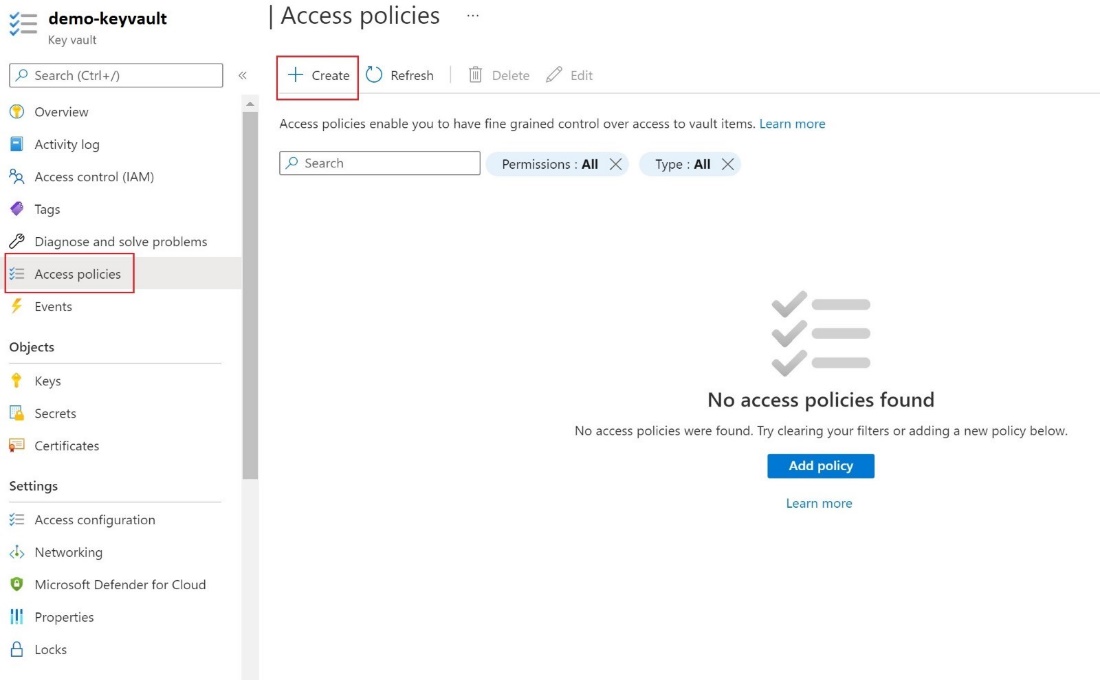
Wählen Sie auf der Registerkarte Berechtigungen die folgenden Schlüsselberechtigungen aus: Abrufen, Liste, Schlüssel packen, Schlüssel entpacken.
Wählen Sie auf der Registerkarte Prinzipal die benutzerseitig zugewiesene verwaltete Identität aus.
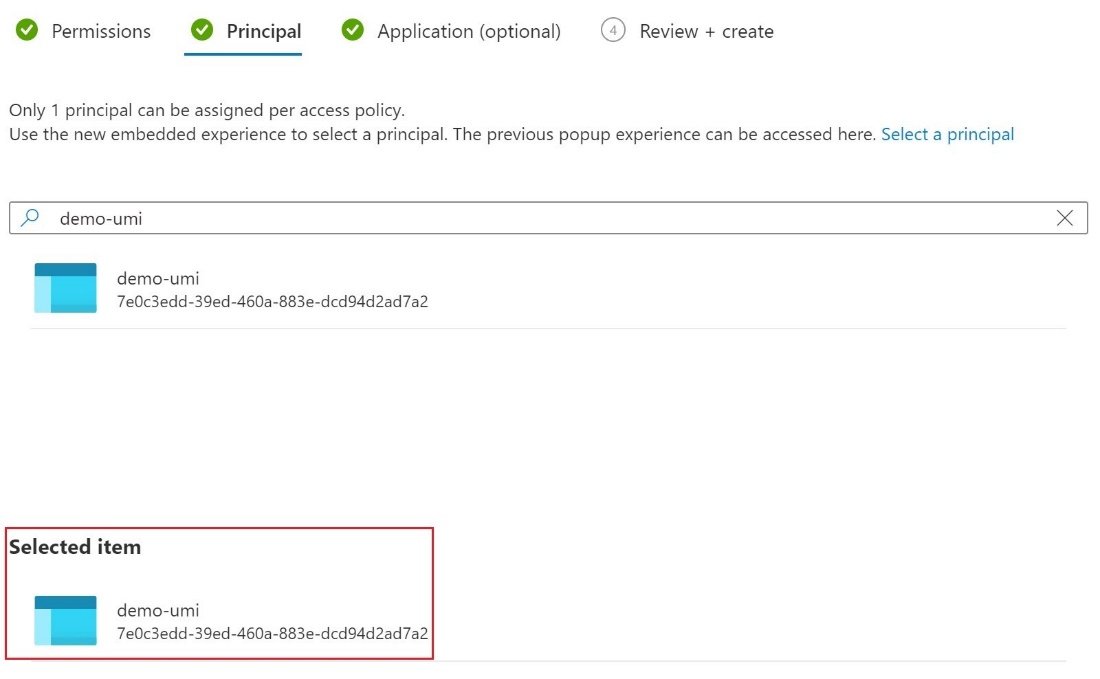
Klicken Sie auf Erstellen.
Konfigurieren des kundenseitig verwalteten Schlüssels
Führen Sie die folgenden Schritte aus, um den vom Kunden verwalteten Schlüssel einzurichten.
Navigieren Sie im Portal zu Ihrer Instanz von Azure Database for MySQL – Flexibler Server, und wählen Sie unter Sicherheit die Option Datenverschlüsselung aus.
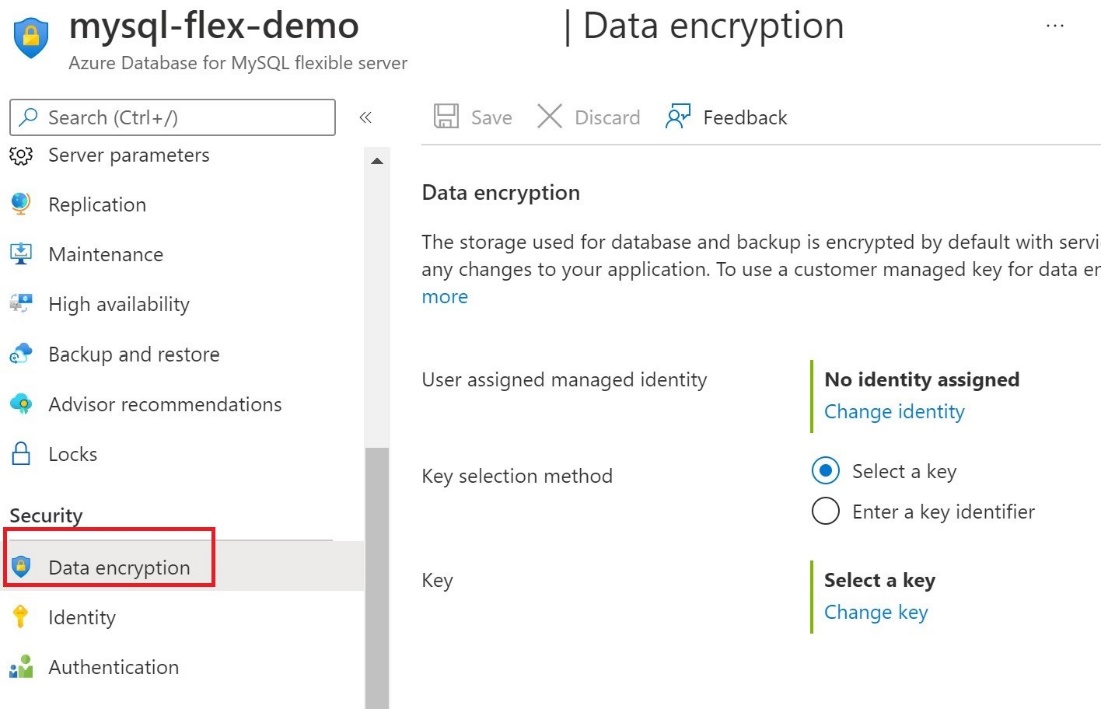
Wählen Sie auf der Seite Datenverschlüsselung unter Keine Identität zugewiesen die Option Identität ändern aus.
Wählen Sie im Dialogfeld benutzerseitig zugewiesene* verwaltete Identität auswählen die Identität demo-umi aus, und wählen Sie dann Hinzufügen** aus.
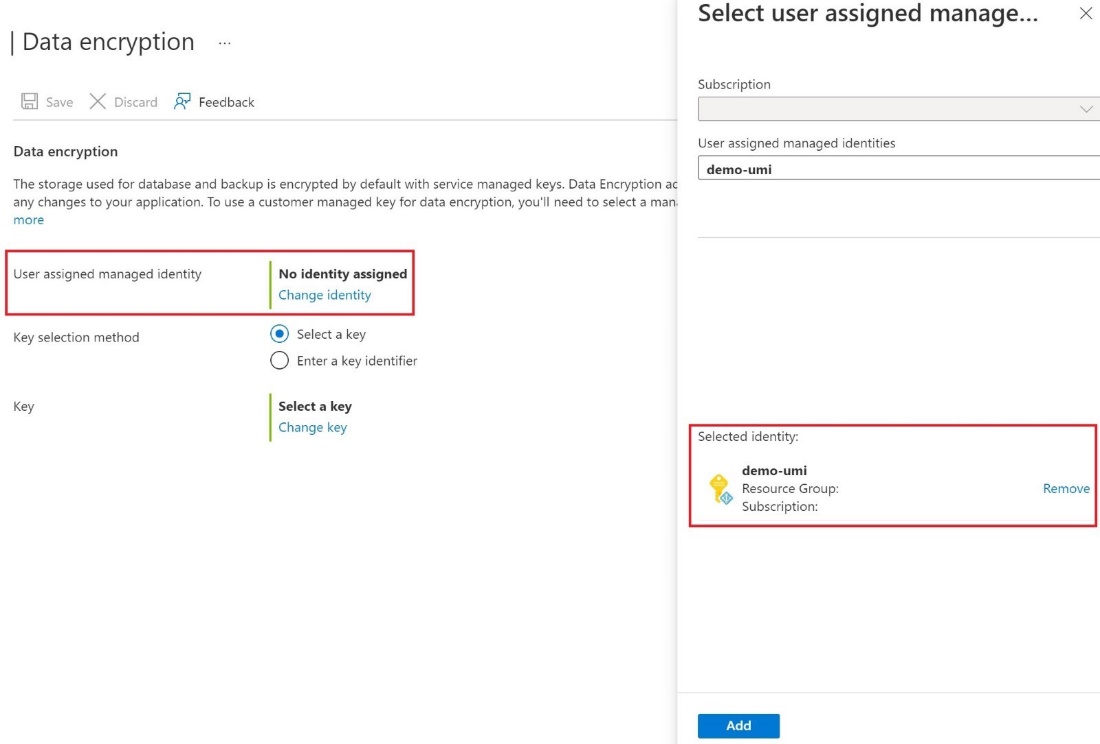
Wählen Sie rechts neben der Schlüsselauswahlmethode entweder Schlüssel auswählen aus und geben einen Schlüsseltresor und ein Schlüsselpaar an, oder wählen Sie Geben Sie einen Schlüsselbezeichner ein aus.
Wählen Sie Speichern.
Verwenden der Datenverschlüsselung für die Wiederherstellung
Führen Sie die folgenden Schritte aus, um die Datenverschlüsselung als Teil eines Wiederherstellungsvorgangs zu verwenden.
Wählen Sie im Azure-Portal auf der Seite „Übersicht“ für Ihren Server die Option Wiederherstellen aus.
Auf der Registerkarte Sicherheit geben Sie die Identität und den Schlüssel an.
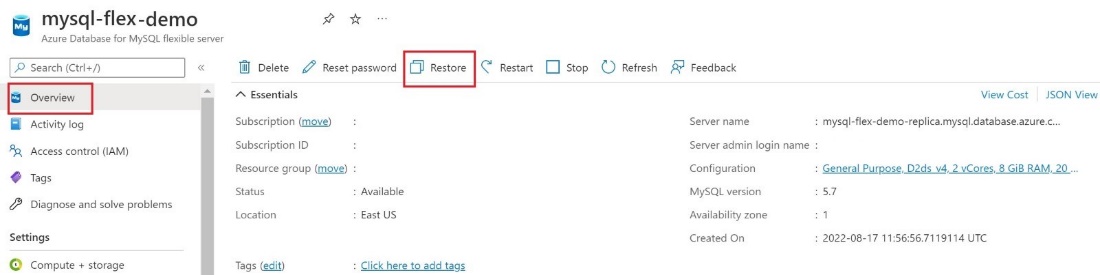
Wählen Sie Identität ändern und dann die benutzerseitig verwaltete Identität aus, und wählen Sie Hinzufügen aus, um den Schlüssel auszuwählen. Sie können entweder einen Schlüsseltresor und ein Schlüsselpaar auswählen oder eine Schlüssel-ID eingeben
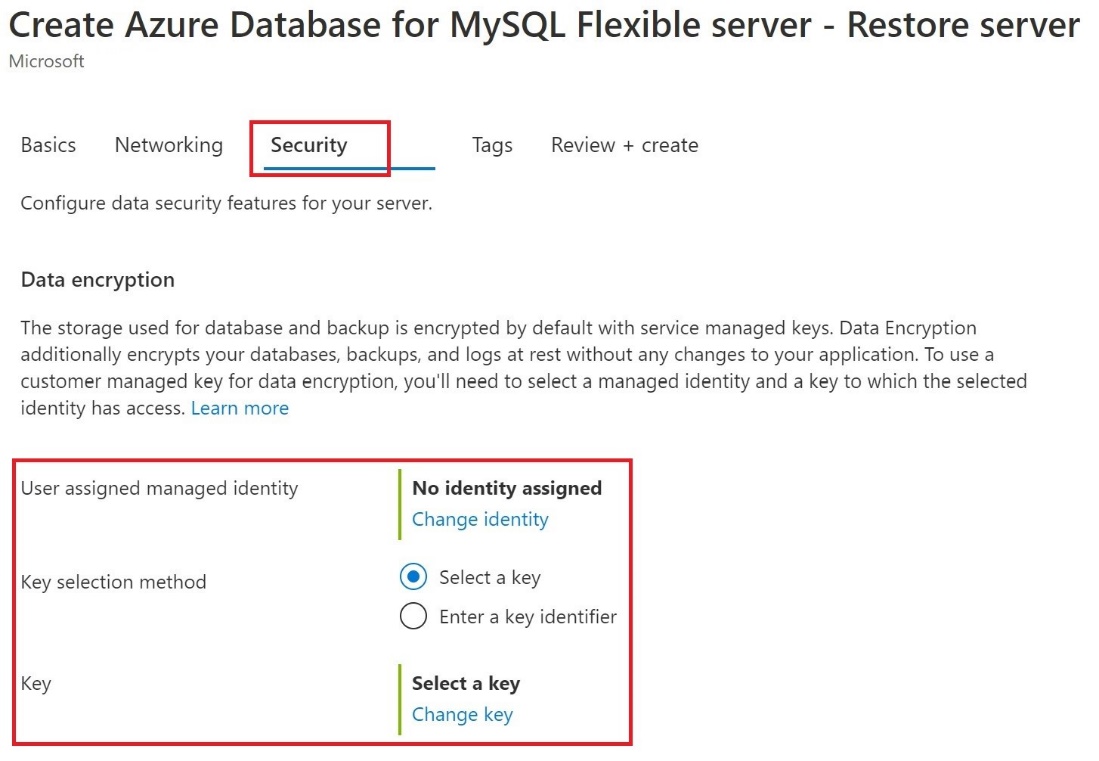
Verwenden der Datenverschlüsselung für Replikatserver
Nachdem Ihre Instanz von Azure Database for MySQL – Flexibler Server mit einem im Key Vault gespeicherten kundenseitig verwalteten Schlüssel verschlüsselt ist, wird jede neu erstellte Kopie des Servers ebenfalls verschlüsselt.
Wählen Sie zum Konfigurieren der Replikation unter Einstellungen die Option Replikation und dann Replikat hinzufügen aus.
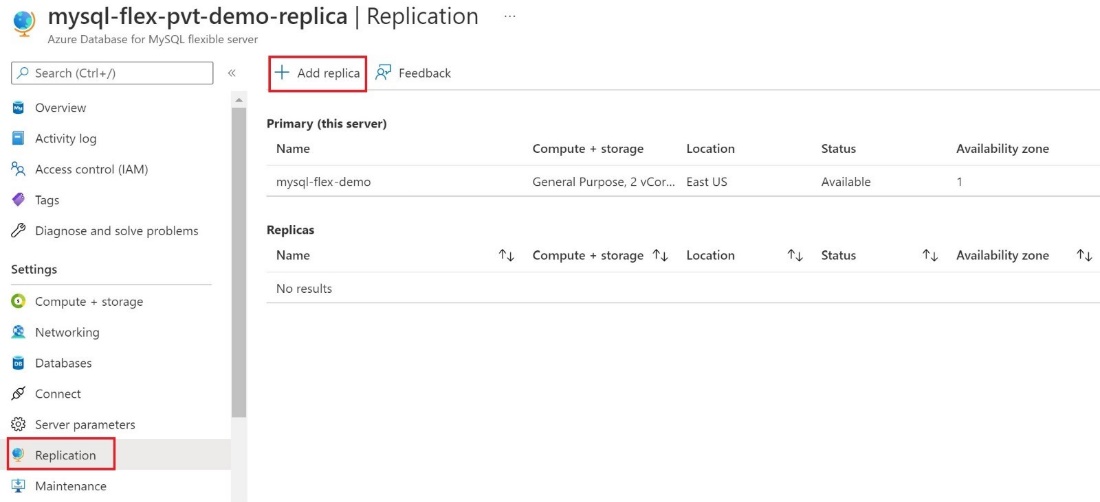
Wählen Sie im Dialogfeld „Replikatserver zur Azure Database for MySQL“ die entsprechende Option Compute + Speicher aus, und wählen Sie dann OK aus.
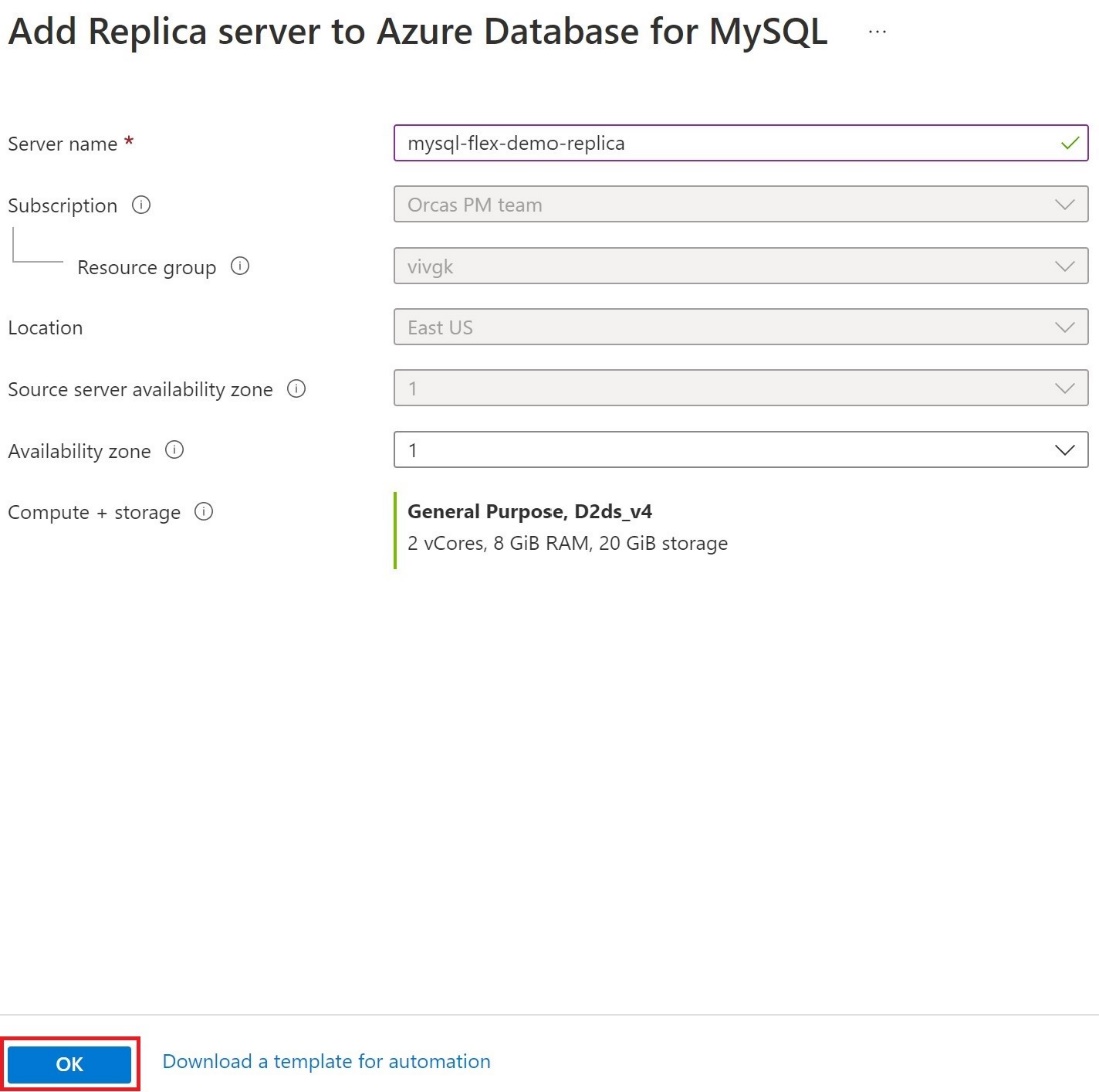
Wichtig
Wenn Sie versuchen, Azure Database for MySQL – Flexibler Server mit einem kundenseitig verwalteten Schlüssel zu verschlüsseln, der bereits über ein oder mehrere Replikate verfügt, empfehlen wir, auch alle Replikate durch Hinzufügen der verwalteten Identität und des Schlüssels zu konfigurieren.